Všetko o iOS 26

Spoločnosť Apple predstavila systém iOS 26 – významnú aktualizáciu s úplne novým dizajnom z matného skla, inteligentnejšími funkciami a vylepšeniami známych aplikácií.
Keď si nainštalujete aplikáciu, nie je ničím výnimočným, že aplikácia žiada o konkrétne povolenia. Ak si stiahnete aplikáciu na úpravu fotiek, bude potrebovať povolenie na prístup do galérie vášho zariadenia. Keď sa však ponáhľate, môžete preskočiť čítanie, o aký súhlas aplikácia žiada.
Ak chcete skontrolovať, ktoré aplikácie majú prístup k fotoaparátu a mikrofónu vášho zariadenia, postupujte podľa krokov. Ktovie, možno máte aplikácie, ktoré k nim majú prístup, aj keď neexistuje žiadny logický dôvod, prečo by mali.
Pozrite si, aké aplikácie môžu pristupovať k fotoaparátu a mikrofónu vášho zariadenia
Dobrou správou je, že kontrola, aké povolenia má aplikácia, je jednoduchá a rýchla. Takže aj keď sa ponáhľate, je to niečo, čo môžete urobiť a odškrtnúť si zoznam úloh.
Otvorte v systéme Android aplikáciu Nastavenia a prejdite do časti Súkromie a potom na možnosť Správca povolení. Tam uvidíte všetky rôzne typy povolení. Napríklad klepnite na možnosť fotoaparátu.
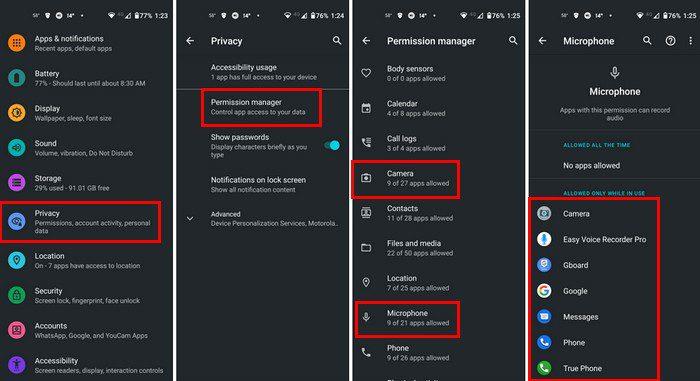
Zobrazí sa zoznam všetkých aplikácií, ktoré majú povolenie na prístup k vášmu fotoaparátu. Ak je to aplikácia, ktorú takmer nepoužívate, najlepšie, čo môžete urobiť, je odinštalovať ju. Okrem toho, že aplikácia nemá prístup k vášmu fotoaparátu, uvoľníte aj cenné miesto na vašom zariadení.
Ak však nie ste pripravení rozísť sa s aplikáciou, môžete povolenie zmeniť. Ak to chcete urobiť, klepnite na aplikáciu a vyberte možnosť zo zoznamu.
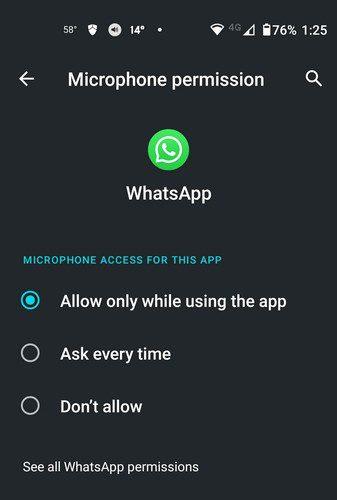
Ak chcete aplikáciu ponechať, ale nepovoliť jej prístup ku kamere alebo mikrofónu, jednoducho vyberte možnosť Nepovoliť. To je všetko. Ak existuje ďalšie povolenie, na ktoré sa chcete pozrieť, jednoducho postupujte podľa týchto krokov.
Záver
Možno by ste na to pri prijímaní povolenia nemysleli a jednoducho to povolili. Ale pokiaľ si neprečítate úplne všetko, neviete, s čím súhlasíte. Ak máte nejaké pochybnosti, viete, ako môžete skontrolovať, ktoré aplikácie majú k čomu prístup. Ak sa necítite dobre s povolením, aplikáciu môžete kedykoľvek odinštalovať. Aké povolenie vás najviac znepokojuje? Podeľte sa o svoje myšlienky v komentároch nižšie a nezabudnite článok zdieľať s ostatnými na sociálnych sieťach.
Spoločnosť Apple predstavila systém iOS 26 – významnú aktualizáciu s úplne novým dizajnom z matného skla, inteligentnejšími funkciami a vylepšeniami známych aplikácií.
Študenti potrebujú na štúdium špecifický typ notebooku. Mal by byť nielen dostatočne výkonný na to, aby dobre podával výkony v zvolenom odbore, ale aj dostatočne kompaktný a ľahký na to, aby ho bolo možné nosiť so sebou celý deň.
V tomto článku vám ukážeme, ako znovu získať prístup k pevnému disku, keď zlyhá. Poďme na to!
Na prvý pohľad vyzerajú AirPods ako akékoľvek iné bezdrôtové slúchadlá do uší. To všetko sa však zmenilo, keď sa objavilo niekoľko málo známych funkcií.
Pridanie tlačiarne do systému Windows 10 je jednoduché, hoci proces pre káblové zariadenia sa bude líšiť od procesu pre bezdrôtové zariadenia.
Ako viete, RAM je veľmi dôležitá hardvérová súčasť počítača, ktorá slúži ako pamäť na spracovanie údajov a je faktorom, ktorý určuje rýchlosť notebooku alebo počítača. V článku nižšie vám WebTech360 predstaví niekoľko spôsobov, ako skontrolovať chyby RAM pomocou softvéru v systéme Windows.
Ako povoliť skenovanie na Canon Pixma MG5220, keď vám došiel atrament.
Chystáte sa na večer hrania hier a bude to veľké – práve ste si zakúpili “Star Wars Outlaws” na streamovacej službe GeForce Now. Objavte jediné známe riešenie, ktoré vám ukáže, ako opraviť chybu GeForce Now s kódom 0xC272008F, aby ste mohli opäť začať hrať hry od Ubisoftu.
Ak sa vaše Powerbeats Pro nenabíjajú, použite iný zdroj energie a vyčistite svoje slúchadlá. Nechajte puzdro otvorené počas nabíjania slúchadiel.
Udržiavanie vašich zariadení v dobrom stave je nevyhnutné. Tu sú niektoré užitočné tipy, ako váš 3D tlačiar udržiavať v top stave.






